Modelo 651
Saltar índice de la informaciónCómo efectuar la presentación electrónica del modelo 651. No residentes
El modelo 651 para no residentes puede presentarse por vía telemática mediante certificado electrónico, DNIe o Cl@ve .
El plazo de presentación del modelo 651 es de 30 días hábiles desde el siguiente a aquel en que se cause el acto o contrato.
Para visualizar correctamente todas las partes del formulario, antes de acceder, se recomienda comprobar el zoom y tamaño de letra establecido en el navegador (una vez presentada la declaración se podrá volver al zoom y tamaño de letra anterior).
- En Microsoft Edge, acceda al icono de tres puntos horizontales, situado en la esquina superior derecha y en "Zoom" seleccione 100% con los signos "+" y "-", después pulse "Configuración", "Apariencia", "Fuentes" y en "Tamaño de fuente" seleccione "Medio (recomendado)".
-
En Google Chrome, desde "Configuración" (pulsando sobre los tres puntos verticales en la parte superior derecha del navegador), "Aspecto", en "Tamaño de la fuente" seleccionar "Mediano (recomendado)"; en "Zoom de la página" seleccionar 100%. También desde "Acercar/alejar" se puede seleccionar el zoom a 100%.
-
En Mozilla Firefox, desde al icono de tres rayas, en "Tamaño" seleccionar 100% con los signos "+" y "-"; en "Opciones", "General", "Idioma y apariencia" y en "Tipografías y colores" seleccionar un tamaño inferior al actual, en caso de no visualizar correctamente el formulario.
-
En Safari, desde "Visualización", "Ampliar" o "Reducir".
La presentación podrá ser efectuada por el propio sujeto pasivo cuando sea el único obligado a autoliquidar, por una persona apoderada por el resto de sujetos pasivos o bien por un colaborador social que actúe en representación de todos los sujetos pasivos.
En caso de dudas respecto al procedimiento de presentación del modelo 651, está disponible la "Guía presentación telemática para la cumplimentación del Modelo 651" pulsando en el enlace situado en la parte superior. En esta guía en formato PDF se recoge información sobre normativa aplicable, reglamento y un resumen de los pasos que se han de seguir para la cumplimentación e impresión del modelo.
Para iniciar la declaración, pulsa el botón "Alta de declaración". Si previamente ya se ha generado una declaración con un número provisional asignado, indícalo en la casilla correspondiente y pulsa "Continuar" para acceder y recuperar los datos.
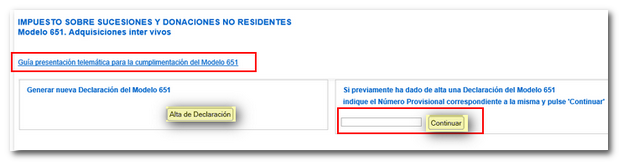
1. Datos previos a las autoliquidaciones
Los datos previos a la autoliquidación se componen de 3 apartados:
- Datos generales
- Sujeto pasivo
- Bienes y derechos. Cargas y deudas. Donaciones acumulables.

Los campos marcados con asterisco son de cumplimentación obligatoria. Si no se cumplimentan, el programa no permitirá avanzar al siguiente apartado.
No es necesario introducir todos los datos y efectuar todos los pasos en una sola sesión, pero es preciso que, al menos, se consigne el NIF del sujeto pasivo.
En la primera pestaña "Datos generales" se debe especificar si se trata de un documento público o privado, los datos identificativos del donante, los datos del presentador y datos, si procede, de los avisos indicados.
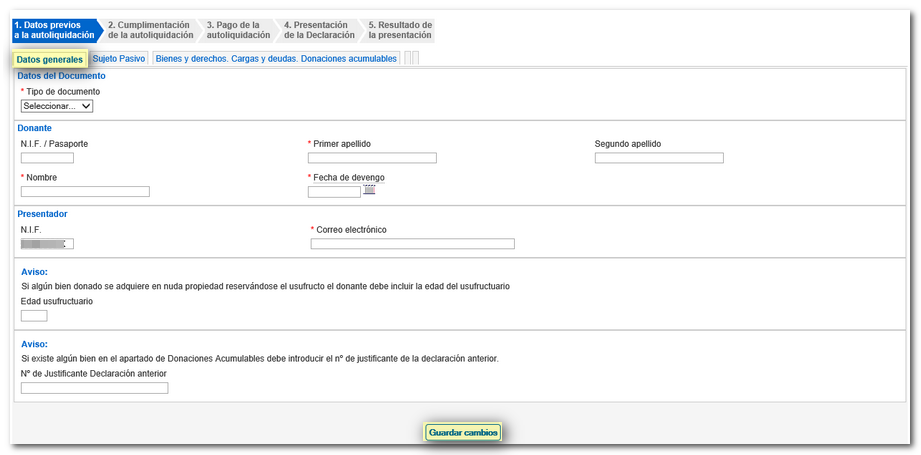
En la siguiente pestaña "Relación de sujetos pasivos" se cumplimentarán los datos de cada uno de los sujetos pasivos del impuesto, que suscriban la autoliquidación, con indicación de si es o no residente en territorio español, los datos personales y los datos de la liquidación.
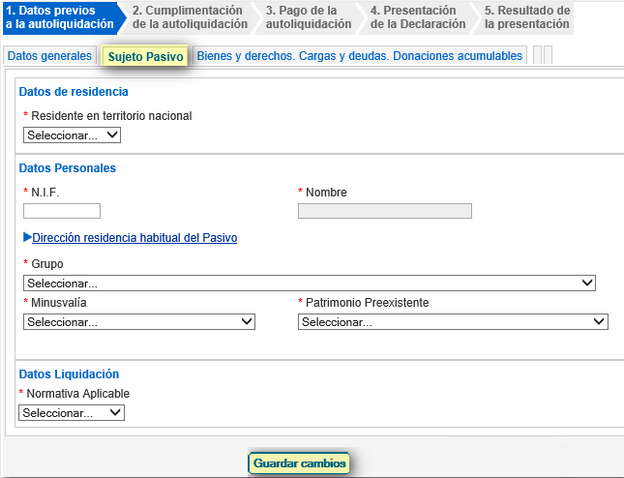
En la pestaña "Bienes y derechos. Cargas y deudas. Donaciones acumulables" se indicarán los siguientes datos de los bienes y derechos:
- Clave de bien o derecho.
- Porcentaje de titularidad.
- Clave de título del donante.
- Clave de adquisición.
- Descripción del bien o derecho.
- Valor del bien.
Es imprescindible cumplimentar el apartado A, y los apartados B y C si procede.
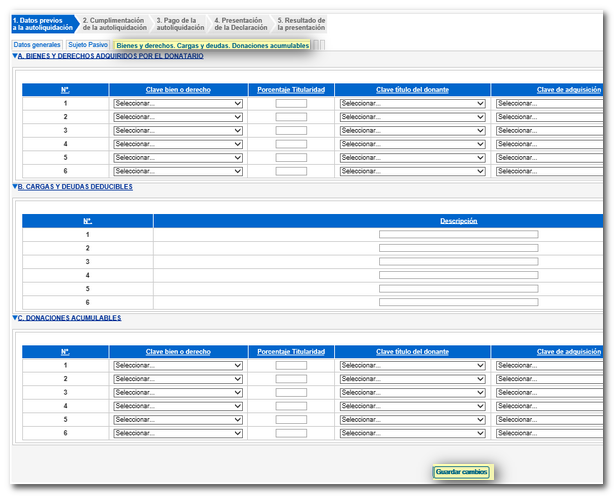
Antes de abandonar la sesión, se debe pulsar "Guardar cambios", para guardar los datos que se han incluido hasta el momento.
Una vez cumplimentados todos los campos obligatorios, se podrá acceder al siguiente paso, "Cumplimentación de la autoliquidación". Esta opción se habilitará siempre y cuando no existan errores de cumplimentación en los datos previos de la autoliquidación. Si existen errores de cumplimentación se mostrarán en la parte superior de la pantalla en color amarillo.

2. Cumplimentación de las autoliquidaciones
La primera vez que se guarden cambios, el programa generará un Número provisional que se deberá conservar para poder acceder y recuperar a una autoliquidación que se haya dejado incompleta y así poder continuar con su cumplimentación.
Cumplimenta los datos relativos al apartado "Autoliquidación".
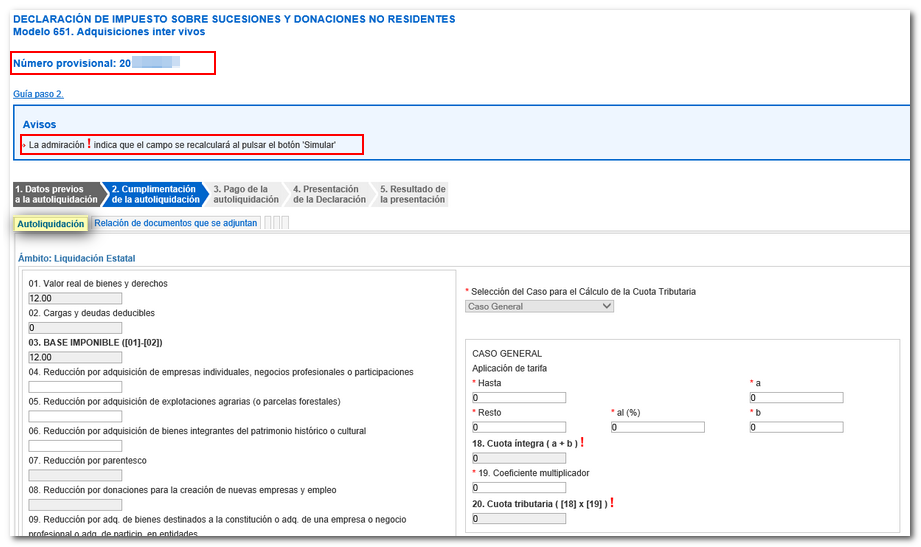
Cuando consideres que todas las casillas están correctamente cumplimentadas puedes adjuntar la documentación que debe acompañar al modelo pulsando la pestaña "Relación de documentos que se adjuntan".
Para ello, es preciso marcar individualmente cada uno de los documentos que se adjuntan a la declaración e incorporarlo pulsando "Adjuntar fichero". Para evitar incidencias, es recomendable que los archivos que se vayan a adjuntar se encuentren guardados en la carpeta AEAT dentro del disco local, y que tengan nombres cortos y sencillos, sin caracteres no permitidos (símbolos).
En el enlace "Ayuda: Tipos de fichero incorporables" se ofrece información sobre las extensiones permitidas de los ficheros que se pueden adjuntar.
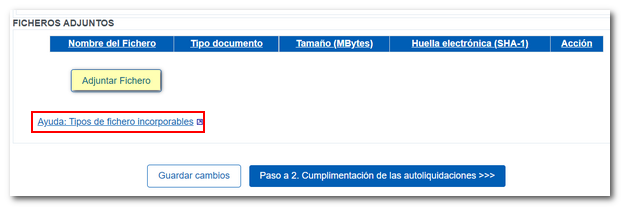
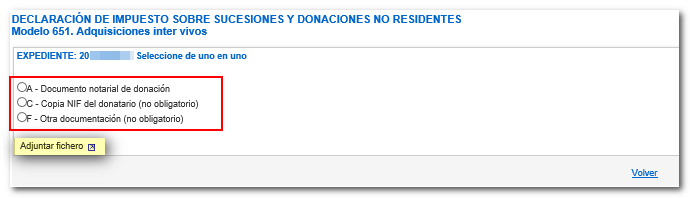
Cuando se haya anexado un fichero aparecerá indicado.
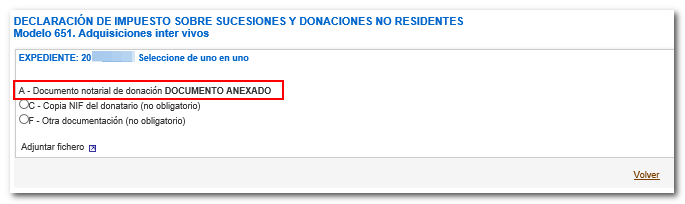
Una vez anexados todos los documentos, pulsa "Volver". En el programa se mostrarán los registros con los ficheros anexados.
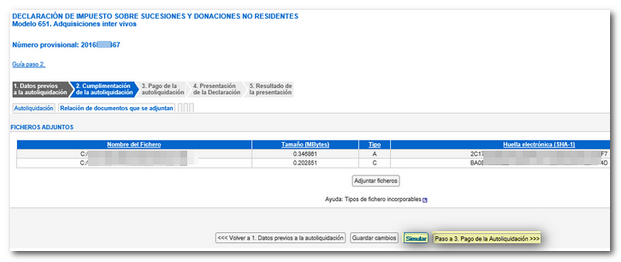
Al pulsar "Simular" se obtendrá un PDF, con el resultado de la autoliquidación, que no es válido para la presentación. Se podrán visualizar las autoliquidaciones individuales de los sujetos pasivos y también el modelo completo. Antes de proceder al pago, se debe consultar la autoliquidación pulsando el botón "Simulación autoliquidación".
Si la simulación es correcta, se puede avanzar a esta fase pulsando "Paso 3. Pago de la Autoliquidación".
3. Pago de las autoliquidaciones
En ese momento, se mostrará un mensaje advirtiendo que el paso a esta fase supondrá el bloqueo de los datos consignados y la imposibilidad de modificaciones posteriores.
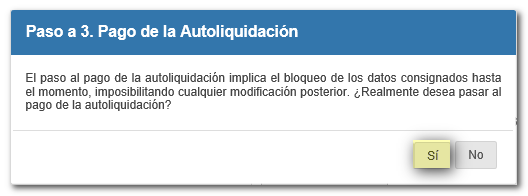
En el caso de que el resultado de la autoliquidación sea una cuota a ingresar, se deberá seleccionar el tipo de ingreso entre los que se le muestran (Ingreso total, aplazamiento, reconocimiento de deuda y pago por transferencia, etc). Dependiendo del tipo de ingreso seleccionado, será obligatorio incluir o no incluir un Número de Referencia Completo (NRC), que se puede obtener directamente en la Entidad Bancaria o a través de la pasarela de pago de AEAT, pulsando el botón "Ingresar" de la columna "Cargo en cuenta a través de la AEAT (si no se dispone de NRC)".
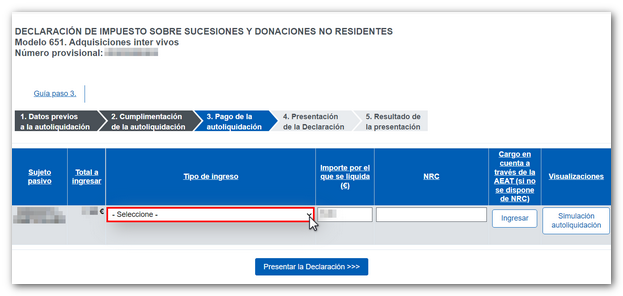
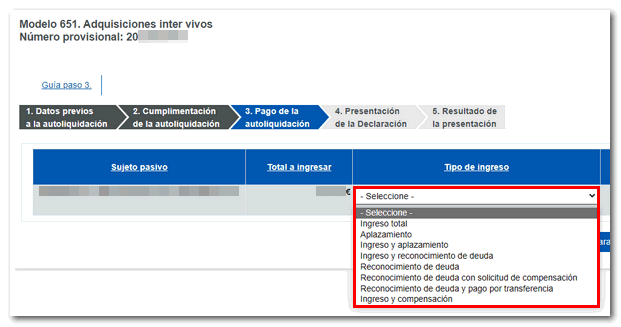 Tras seleccionar el tipo de ingreso e incluir, si se requiere, el NRC, pulsa "Presentar la declaración".
Tras seleccionar el tipo de ingreso e incluir, si se requiere, el NRC, pulsa "Presentar la declaración".
4. Presentación de la declaración
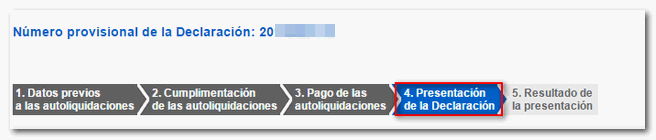
El programa mostrará una pantalla con un resumen de todos los datos que contiene la declaración y el botón "Firmar y Enviar".
En la siguiente ventana, marca "Conforme" y vuelve a pulsar el botón "Firmar y Enviar".
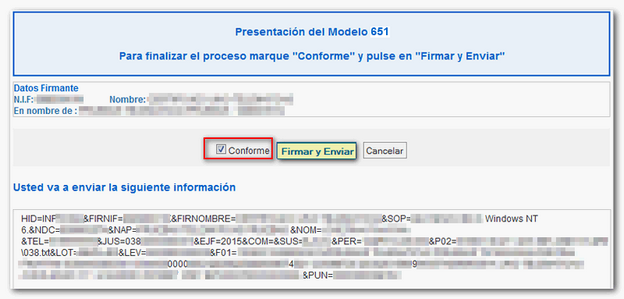
5. Resultado de la presentación
El resultado de una presentación correcta será una pantalla con el justificante de la presentación y el CSV, del presentador y el sujeto pasivo (Titular). Este CSV servirá para descargar el documento en el apartado "Cotejo de documentos mediante código seguro de verificación (CSV)".